Klausimas
Problema: kaip ištaisyti „Windows“ klaidą „Įrenginį naudoja kita programa“?
Ei. Turiu nešiojamąjį kompiuterį, dėl kurio man kyla problemų. Kilo problemų su garsu ir bandė jas išspręsti, bet įvyko kita problema – „Windows“ klaida „Įrenginį naudoja kita programa“, kai spustelėjau garsiakalbio nustatymus. Ta pati problema galioja ir ekranui, kurį prijungiau per HDMI kabelį. Manau, kad problema yra mano kompiuteryje. Ar galite pateikti patarimų, kaip tai ištaisyti?
Išspręstas atsakymas
Klaida „Įrenginį naudoja kita programa“ yra vaizdo ar garso problema, kylanti sistemoje „Windows“.
[1] prietaisų. Dažnai naudojamas HDMI jungtis. Tai didelės raiškos daugialypės terpės sąsaja, naudojama įvairioms daugialypės terpės dalims prijungti. Ypatinga problema gali kilti, kai naudojate skaitmeninės kameros projektorių, monitorių, televizorių.Klaidos pranešimą galite gauti naudodami „Windows 10“, „8“ arba „Windows 7“. Tai nesusiję su konkrečia programine įranga ar įrenginiais. Tačiau tai gana įprasta, nes vartotojai[2] nuolat praneša apie problemą interneto forumuose. Konkreti problemos priežastis gali būti sugadintos garso tvarkyklės, kiti įrenginyje neteisingai įdiegti failai.
Kai kai kurie reikalingi komponentai nerandami arba sugadinami, sistemoje Windows pasirodo klaida. Galbūt norėsite atšaukti kai kuriuos naujinimus arba gauti sistemos naujinimą, tvarkyklės dalis, kad išspręstumėte problemą. Kitas būdas išspręsti problemą gali būti paveiktų sistemos duomenų taisymas.
„Įrenginį naudoja kita programa“ rodoma HDMI klaida su visu iššokančiu langu:
Įrenginį naudoja kita programa. Uždarykite visus įrenginius, kurie leidžia šio įrenginio garsą, ir bandykite dar kartą.
Daugeliu atvejų programa, kuri nustoja veikti dėl klaidos, negali būti naudojama. Šios problemos neleidžia priprasti prie mikrofonų, garsiakalbių ir ausinių. Turėtumėte tinkamai pašalinti pagrindinę priežastį, kad ištaisytumėte „Windows“ klaidą „Įrenginį naudoja kita programa“.
Tai galima padaryti greitai paleidus įrankį kaip Reimage„Mac“ skalbimo mašina X9. Jei paveikti failai ar kenkėjiška programa[3] likučiai lemia tai, problema turėtų būti lengvai išspręsta. Kitu atveju atlikite papildomus veiksmus, sutelkite dėmesį į metodus ir išbandykite kelis, kad išspręstumėte problemą.

1. Iš naujo paleiskite garso paslaugą
Norėdami taisyti sugadintą sistemą, turite įsigyti licencijuotą versiją Reimage Reimage.
- Atidarykite a Bėk dialogą paspausdami Win + R.
- Tipas paslaugos.msc kad atidarytumėte „Windows Services“ langą.
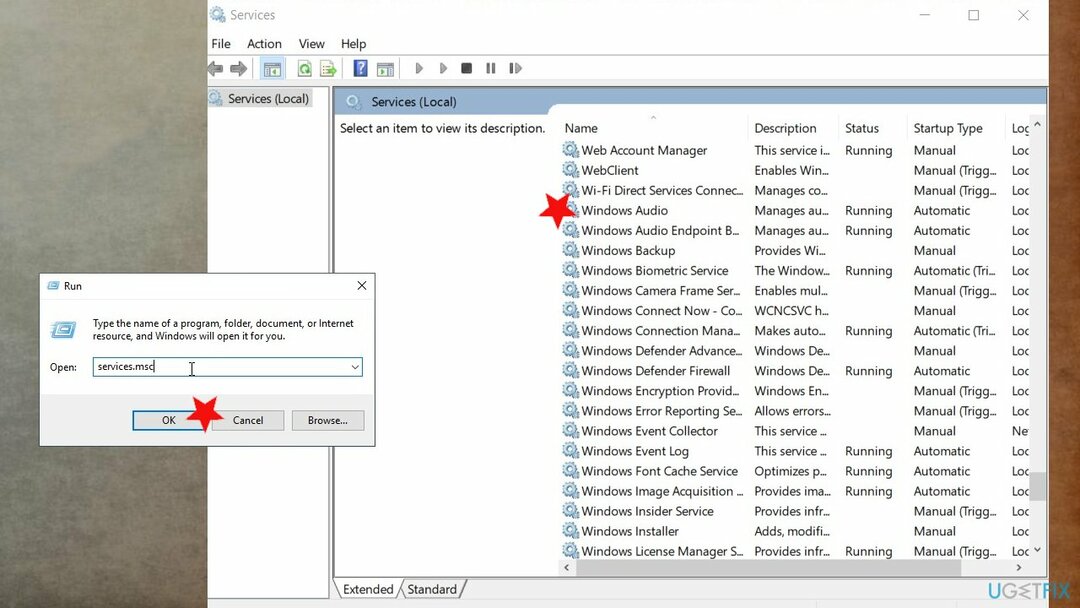
- Dukart spustelėkite „Windows Audio“.
- Spustelėkite ant Sustabdyti apačioje esantį mygtuką Paslaugos būsena.
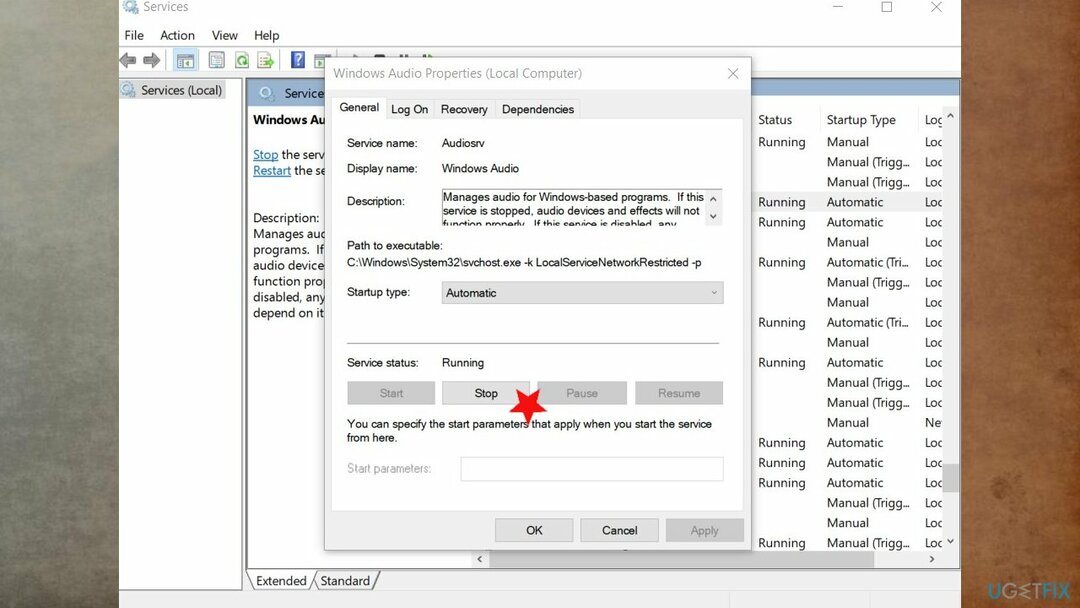
- Kai paslauga bus sustabdyta, spustelėkite Pradėti.
- Spustelėkite Gerai kai paslauga vėl prasidės.
2. Atkurti garso tvarkykles į ankstesnę versiją
Norėdami taisyti sugadintą sistemą, turite įsigyti licencijuotą versiją Reimage Reimage.
- Atidarykite a Bėk dialogas vėl.
- Tipas devmgmt.msc Norėdami atidaryti įrenginių tvarkytuvės langą.
- Raskite ir išplėskite Garso, vaizdo ir žaidimų valdiklis.
- Spustelėkite pasirinktą tvarkyklę.
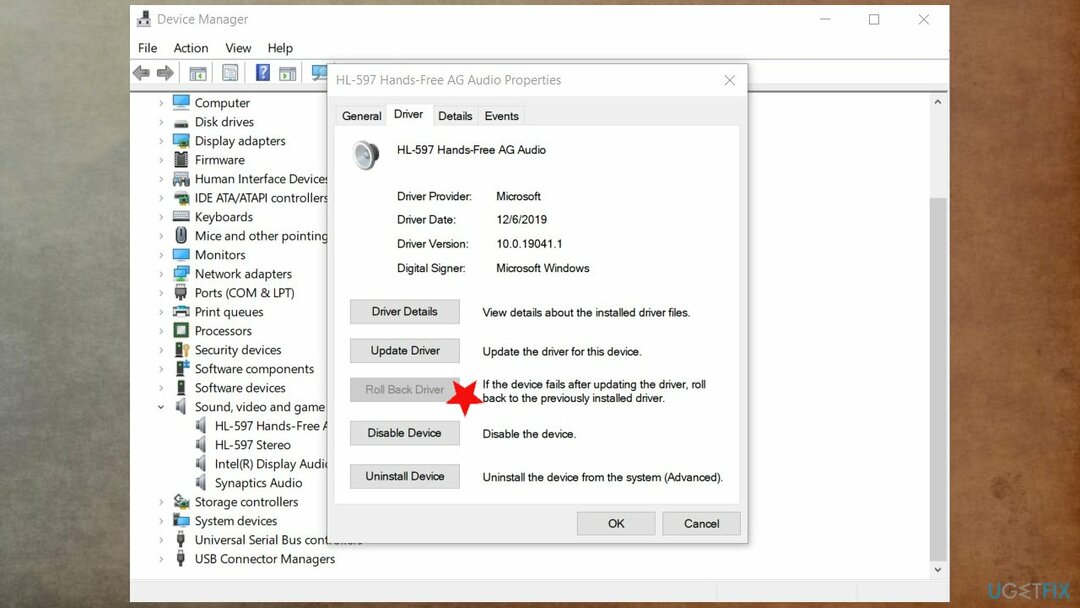
- Eiti į Savybės.
- Skirtuke Vairuotojas rasite parinktis.
- Spustelėkite Atsukti tvarkyklę jei šią klaidą pradėjote matyti po neseniai atnaujinto tvarkyklės.
3. Atnaujinti tvarkykles
Norėdami taisyti sugadintą sistemą, turite įsigyti licencijuotą versiją Reimage Reimage.
- Paspauskite Windows + X pasirinkite Įrenginių tvarkytuvė.
- Išskleisti Garso, vaizdo ir žaidimų valdikliai.
-
Dešiniuoju pelės mygtuku spustelėkite įdiegta garso tvarkyklė, tada pasirinkite Atnaujinti tvarkyklę.
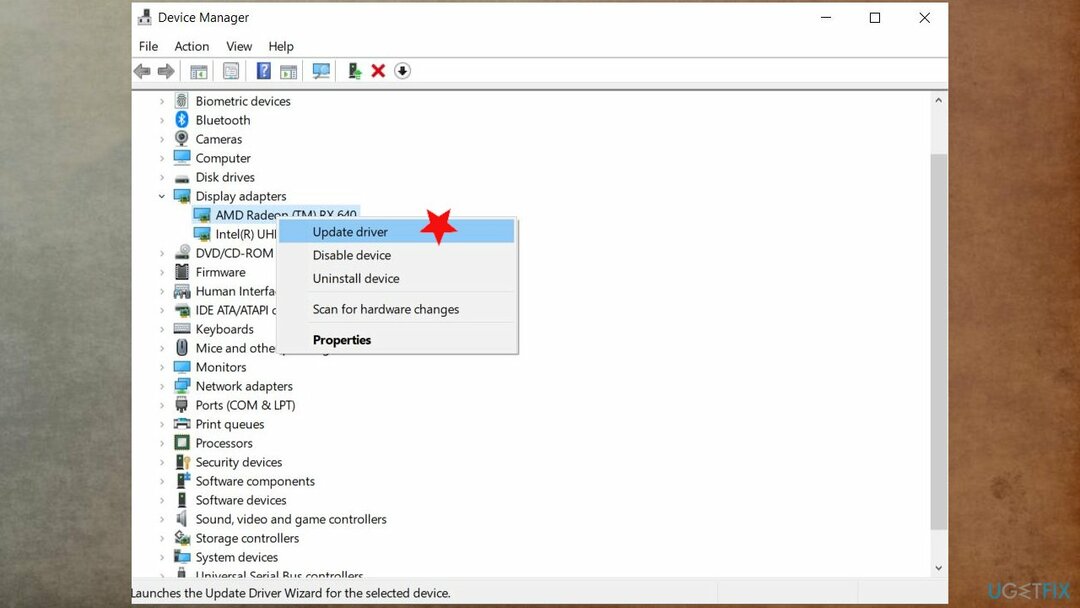
- Pasirinkite Paieškaautomatiškai atsisiųskite ir įdiekite tvarkykles už jus.
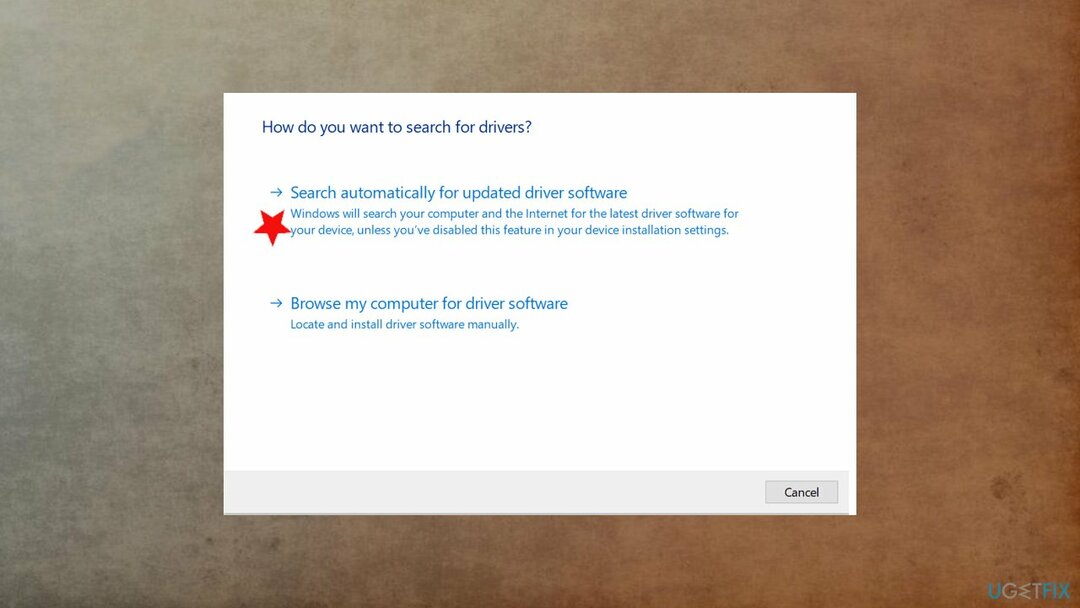
- Iš naujo paleiskite „Windows“.
DriverFix Čia taip pat gali padėti automatiškai atnaujinti reikiamas tvarkykles.
4. Išjungti išskirtinį programų valdymą
Norėdami taisyti sugadintą sistemą, turite įsigyti licencijuotą versiją Reimage Reimage.
- Dešiniuoju pelės mygtuku spustelėkite garsiakalbio piktogramą užduočių juostoje.
- Pasirinkite Atidarykite garsumo maišytuvą iš kontekstinio meniu.
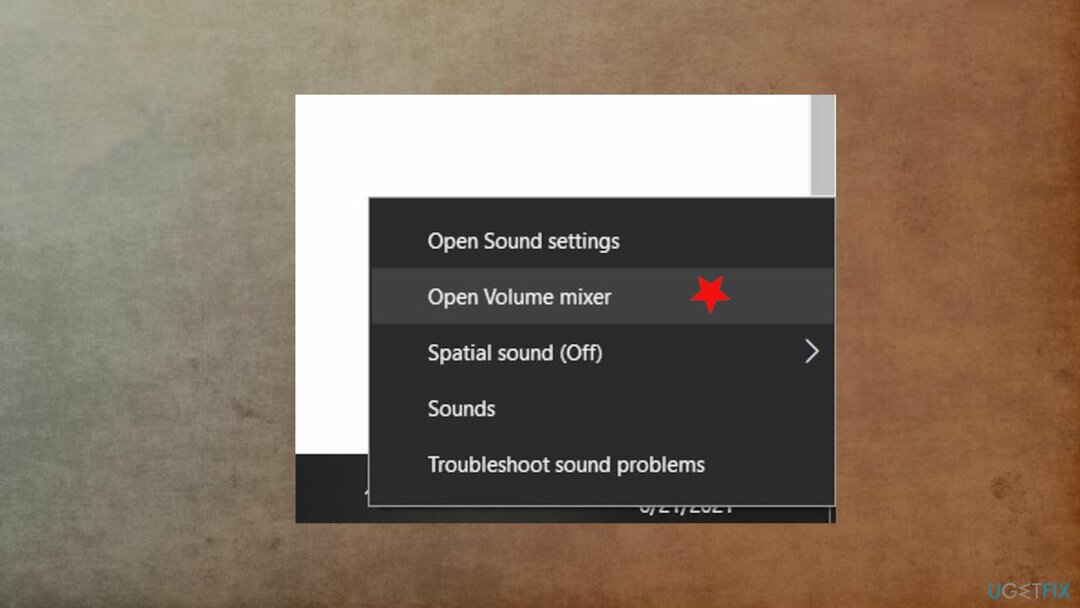
- Dialogo lange Volume Mixer galėsite matyti programas, kurios naudoja garso įrenginius. Atkreipkite dėmesį į šias programas.
- Atidarykite užduočių tvarkyklę paspausdami kartu Ctrl + Shift + Esc.
- Čia, skirtuke Procesai, raskite programas, kurias pažymėjote garsumo maišytuve.
- Tišdygti ten surastas programas.
- Tada dar kartą dešiniuoju pelės mygtuku spustelėkite garsiakalbio piktogramą, kad paleistumėte kontekstinį meniu.
- Čia, spustelėkite Garsai.
- Eikite į Atkūrimas
- Pasirinkite numatytąjį garso įrenginį. Spustelėkite Savybės.
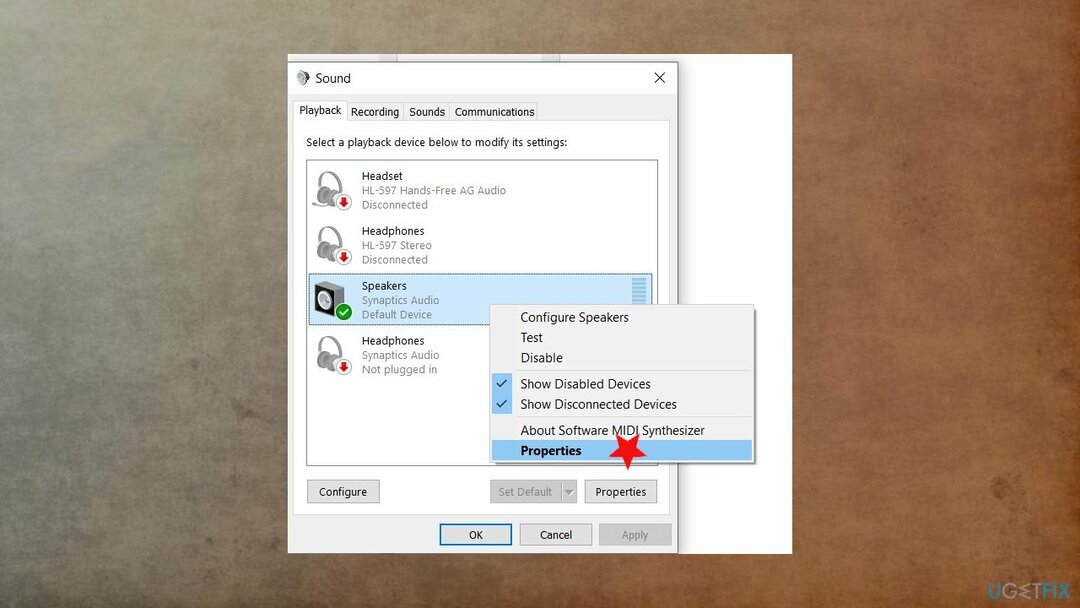
- Skirtuke „Išplėstinė“ panaikinkite žymės langelį šalia „Leisti programoms išskirtinai valdyti šį įrenginį.”
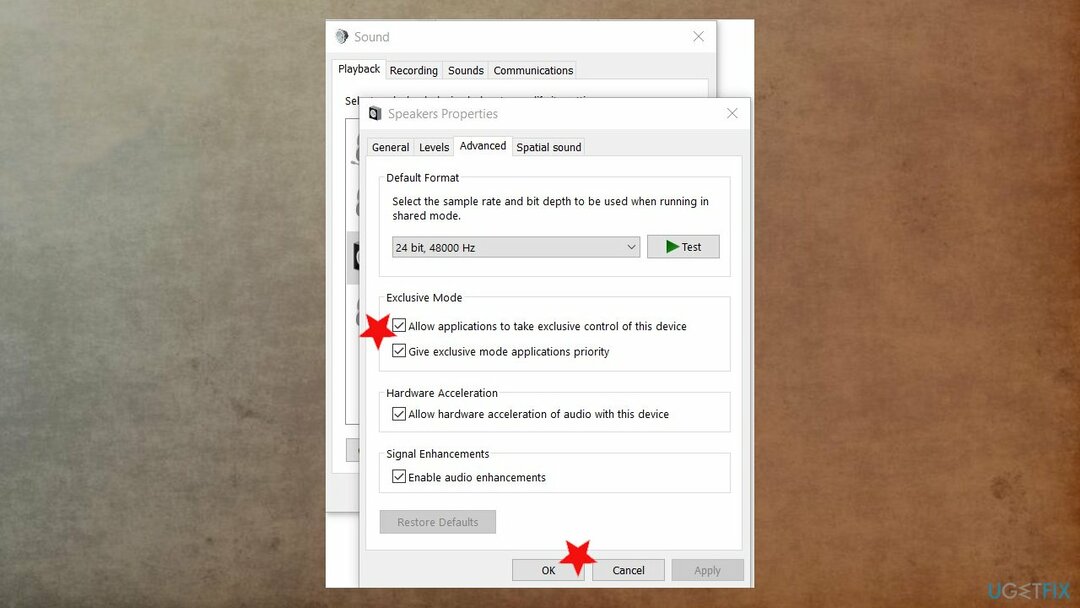
- Spustelėkite Gerai.
- Perkrauti savo kompiuterį.
Automatiškai ištaisykite klaidas
ugetfix.com komanda stengiasi padaryti viską, kad padėtų vartotojams rasti geriausius sprendimus, kaip pašalinti klaidas. Jei nenorite kovoti su rankinio taisymo būdais, naudokite automatinę programinę įrangą. Visi rekomenduojami produktai buvo išbandyti ir patvirtinti mūsų profesionalų. Įrankiai, kuriuos galite naudoti klaidą ištaisyti, išvardyti toliau:
Pasiūlyti
daryk tai dabar!
Atsisiųskite „Fix“.Laimė
Garantija
daryk tai dabar!
Atsisiųskite „Fix“.Laimė
Garantija
Jei nepavyko ištaisyti klaidos naudojant Reimage, kreipkitės pagalbos į mūsų palaikymo komandą. Praneškite mums visą informaciją, kurią, jūsų manymu, turėtume žinoti apie jūsų problemą.
Šiame patentuotame taisymo procese naudojama 25 milijonų komponentų duomenų bazė, kuri gali pakeisti bet kokį pažeistą ar trūkstamą failą vartotojo kompiuteryje.
Norėdami taisyti sugadintą sistemą, turite įsigyti licencijuotą versiją Reimage kenkėjiškų programų pašalinimo įrankis.

Pasiekite geografiškai ribotą vaizdo įrašų turinį naudodami VPN
Privati interneto prieiga yra VPN, kuris gali užkirsti kelią jūsų interneto paslaugų teikėjui vyriausybė, o trečiosios šalys negalės stebėti jūsų prisijungimo ir leidžia jums likti visiškai anonimiškais. Programinė įranga teikia specialius serverius, skirtus torrentams ir srautiniam perdavimui, užtikrindama optimalų našumą ir nelėtindama jūsų. Taip pat galite apeiti geografinius apribojimus ir be apribojimų peržiūrėti tokias paslaugas kaip „Netflix“, BBC, „Disney+“ ir kitas populiarias srautinio perdavimo paslaugas, nepaisant to, kur esate.
Nemokėkite išpirkos reikalaujančių programų autoriams – naudokite alternatyvias duomenų atkūrimo parinktis
Kenkėjiškų programų atakos, ypač išpirkos reikalaujančios programos, kelia didžiausią pavojų jūsų nuotraukoms, vaizdo įrašams, darbo ar mokyklos failams. Kadangi kibernetiniai nusikaltėliai naudoja patikimą šifravimo algoritmą duomenims užrakinti, jo nebegalima naudoti tol, kol nebus sumokėta išpirka bitkoinu. Užuot mokėję įsilaužėliams, pirmiausia turėtumėte pabandyti naudoti alternatyvą atsigavimas metodus, kurie galėtų padėti atkurti bent dalį prarastų duomenų. Priešingu atveju galite prarasti pinigus ir failus. Vienas geriausių įrankių, galinčių atkurti bent kai kuriuos užšifruotus failus – Data Recovery Pro.